Zakupy w iTunes nie wyświetlają się [2025 rozwiązany]
Każdy mógł już wiele razy słyszeć o iTunes. To nie tylko jedna z najczęściej używanych aplikacji do strumieniowego przesyłania muzyki na świecie, to także świetna aplikacja, w której można znaleźć wszystkie formy multimediów, takie jak piosenki, filmy, teledyski, seriale telewizyjne i wiele innych.
Jednak mimo że iTunes to świetna aplikacja, wciąż zdarzają się przypadki, w których od czasu do czasu pojawiają się problemy. Jednym z najlepszych przykładów takich problemów jest brak wyświetlania zakupów w iTunes. Dzisiaj porozmawiamy o tym pewnym problemie, z którym mogli się spotkać niektórzy użytkownicy i jak można go rozwiązać.
Treść artykułu Część 1. Jak naprawić zakupy iTunes nie wyświetlają się na iPhonie?Część 2. Jak naprawić zakupy iTunes nie wyświetlają się na komputerze?Część 3. Bonus: jak słuchać utworów iTunes w trybie offline?Część 4. Podsumowanie
Część 1. Jak naprawić zakupy iTunes nie wyświetlają się na iPhonie?
Czasami świetne aplikacje, takie jak iTunes, mają problemy. Jeśli chcesz znaleźć sposób na rozwiązanie tych problemów, czytaj dalej ten artykuł.
Istnieje wiele powodów, dla których napotykasz problemy ze swoim Aplikacja iTunes. Jednym szczególnym problemem napotykanym przez większość użytkowników Apple jest to, że ich zakupy w iTunes nie są wyświetlane. Tutaj pokażemy Ci listę metod naprawy zakupów iTunes, które nie są wyświetlane na Twoim urządzeniu iPhone.
#1 Włącz „Pokaż Apple Music”
Czasami mamy tendencję do przełączania Pokaż muzykę Apple w naszych Ustawieniach, dlatego nasze zakupy w iTunes nie pojawiają się na naszym iPhonie. Aby to zrobić, po prostu przejdź do swojego Ustawienia, stuknij w Muzyka kategorię i włącz Pokaż muzykę Apple.
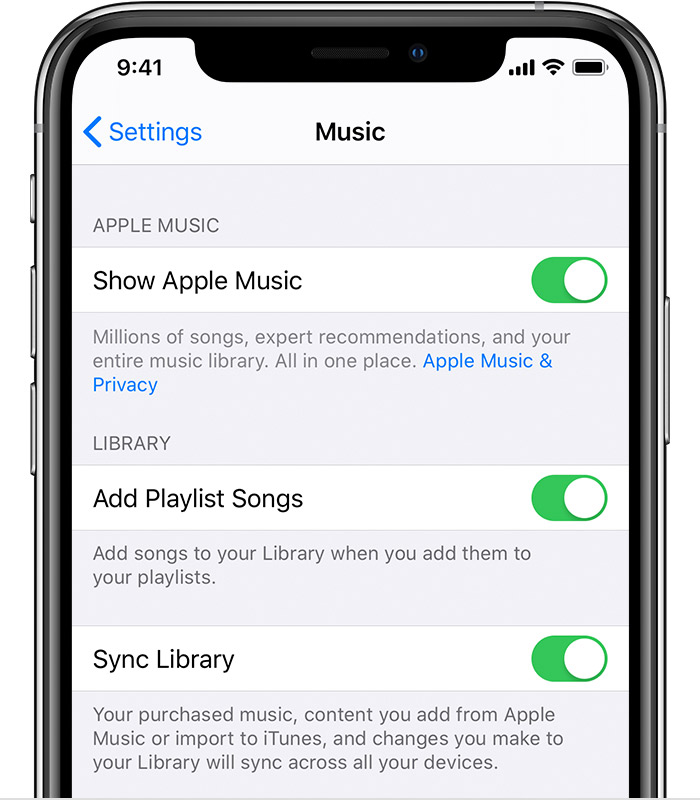
#2 Wyjdź z Apple Music i ponownie uruchom aplikację
Czasami, gdy otwierasz wiele aplikacji jednocześnie, jedna aplikacja może zacząć działać nieprawidłowo. Jeśli Twoje zakupy w iTunes nagle się nie pojawiają, po prostu zamknij aplikację muzyczną i uruchom ją ponownie, aby ponownie załadować dane.
#3 Uruchom ponownie iPhone'a
Możesz również rozwiązać te problemy, ponownie uruchamiając iPhone'a. Po ponownym uruchomieniu iPhone'a wszystkie dane, w tym zakupy w iTunes, mogą zostać odświeżone.
#4 Wyloguj się i zaloguj do swojego Apple ID
Jeśli Twoje zakupy w iTunes nadal nie są wyświetlane, nawet jeśli ponownie uruchomiłeś iPhone'a, możesz także spróbować wylogować się z iTunes i ponownie go zrezygnować. Aby to zrobić, przejdź do swojego Ustawieniastuknij apple IDi kliknij wylogować się. Zostaniesz poproszony o podanie hasła, wpisanie go i kliknięcie Wyłącz. Po zakończeniu zaloguj się ponownie, używając tego samego apple ID.
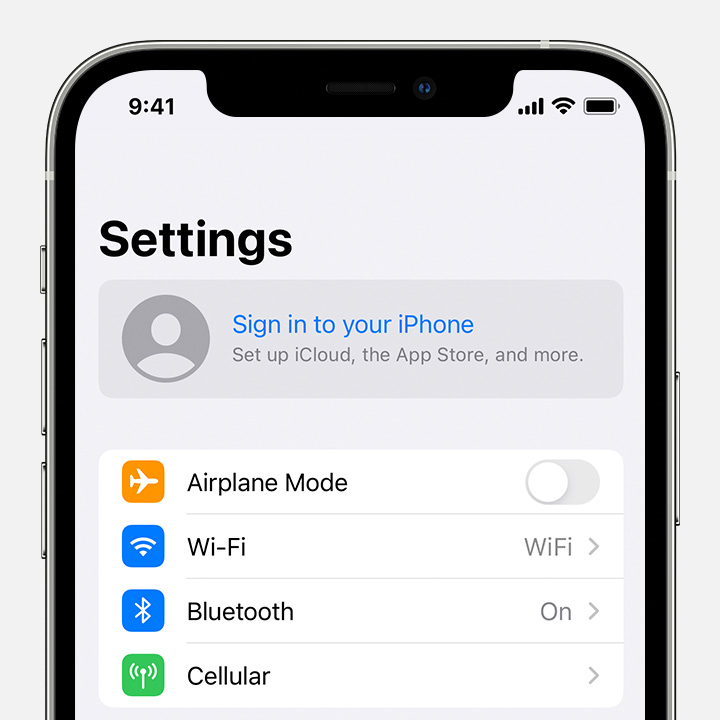
#5 Uruchom ponownie połączenie Wi-Fi
Czasami problemem może być połączenie sieciowe. Spróbuj ponownie uruchomić połączenie Wi-Fi, aby odświeżyć dane iTunes. Po prostu przejdź do Ustawieniastuknij Ogólnekliknij Zresetuji stuknij w Zrestartować ustawienia sieci.
Część 2. Jak naprawić zakupy iTunes nie wyświetlają się na komputerze?
Podobnie jak Twój iPhone, Twój komputer PC lub MAC może również napotkać takie problemy, jak brak wyświetlania zakupów iTunes. Jeśli ten problem pojawi się nagle podczas próby słuchania utworu na komputerze, możesz skorzystać z metod, które wymieniliśmy poniżej, aby pomóc Ci go rozwiązać.
#1 Zawsze sprawdzaj swój Apple ID
Czasami używamy zbyt wielu urządzeń, których zapominamy sprawdzić, jakiego identyfikatora Apple ID użyliśmy do zalogowania. Sprawdź swój identyfikator Apple ID, jeśli zalogowałeś się na właściwe konto Apple, którego użyłeś podczas zakupu multimediów iTunes.
#2 Zobacz całą zawartość
Po zalogowaniu się do swojego prawego Apple ID przejdź do swojego Konto który znajduje się na pasku menu i dotknij Zakupione Kategoria. Kliknij Muzyka i zadbaj o to, co wybrałeś do oglądania Wszystkie produkty zakupy, a nie Nie w mojej bibliotece opcja.
#3 Upewnij się, że zakupy nie są ukryte
Czasami zapomnieliśmy, że iTunes ma funkcję, w której możesz ukryć swoje zakupy. Aby upewnić się, że Twoje zakupy nie są ukryte, przejdź do Konto na pasku menu kliknij Wyświetl moje konto, następnie dotknij zarządzanie na Ukryte zakupy Kategoria. Następnie dotknij Muzyka i kliknij Odkryj przycisk poniżej.
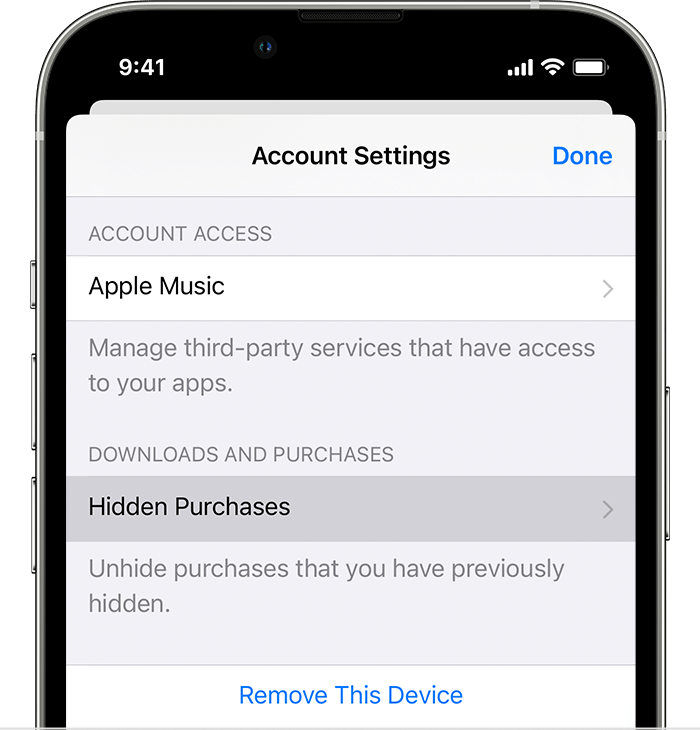
Jeśli zastosujesz się do wszystkich metod, które wymieniliśmy powyżej, z pewnością naprawisz problemy z iTunes, takie jak zakupy iTunes, które nie pojawiają się w mgnieniu oka. A jeśli kiedykolwiek nie chcesz już doświadczać takiego problemu w przyszłości, możesz również śledzić i wypróbować tę specjalną metodę, dzięki której musimy uniknąć problemów, takich jak zakupy w iTunes, które nie pojawiają się ponownie. Jeśli chcesz dowiedzieć się więcej o tej naszej specjalnej metodzie, czytaj dalej resztę tego artykułu poniżej.
Część 3. Bonus: jak słuchać utworów iTunes w trybie offline?
Czy wiesz, że istnieje inny sposób na uniknięcie problemów z iTunes, takich jak niewyświetlanie zakupów iTunes, a także możliwość słuchania utworów iTunes w trybie offline, nawet bez subskrypcji Apple Music? Jeśli chcesz dowiedzieć się więcej o tej metodzie, dowiedz się tutaj.
Jedyną rzeczą, której potrzebujesz, aby nadal słuchać ulubionych list odtwarzania iTunes, nawet gdy jesteś offline, jest pomoc aplikacji innej firmy. A przez aplikację innej firmy mieliśmy na myśli najlepsze narzędzie do konwersji dostępne obecnie w Internecie, które jest niczym innym jak TunesFun Apple Music Converter.
Dzięki TunesFun Apple Music Converter, możesz usuń technologię DRM z muzyki Apple, przekonwertuj go do dowolnego formatu i zapisz na swoim urządzeniu na zawsze. Jeśli chcesz dowiedzieć się, jak korzystać z tego narzędzia do konwersji, przeczytaj poniższe instrukcje:
- Pobierz i zainstaluj TunesFun Apple Music Converter na Twoim komputerze
- Uruchom aplikację
- Wybierz utwór, który chcesz przekonwertować
- Wybierz format wyjściowy i folder, w którym chcesz zapisać przekonwertowane pliki
- Kliknij konwertować

TunesFun Apple Music Converter może zachować 100% oryginalnej jakości dźwięku Twojej muzyki, dzięki czemu możesz kontynuować słuchanie ulubionej piosenki z Apple Music o wysokiej jakości. To narzędzie do konwersji może również przechowywać informacje ze znaczników ID3 Twoich utworów i jest dziesięć razy znacznie szybsze niż inne narzędzia do konwersji.
Wraz z TunesFun Apple Music Converter pozwala słuchać ulubionej muzyki bez przerw, a nawet pomaga uniknąć problemów, takich jak brak wyświetlania zakupów iTunes.
Część 4. Podsumowanie
Podsumowując wszystko, po prostu postępuj zgodnie z metodami wraz z każdym krokiem, który wymieniliśmy powyżej, abyś mógł sobie pomóc i rozwiązać problemy z iTunes, takie jak brak wyświetlania zakupów iTunes. A jeśli nie chcesz już mieć takich problemów, zawsze możesz pobrać i zainstalować TunesFun Apple Music Converter na komputerze.
Wypróbuj za darmo Wypróbuj za darmo
To narzędzie do konwersji jest bezpieczne i niezawodne i może pomóc Ci w dalszym słuchaniu ulubionych utworów z Apple Music, nawet bez ich zakupu. Z TunesFun Apple Music Converter umożliwia także zapisanie ulubionych utworów na komputerze na zawsze do słuchania w trybie offline. Więc na co czekasz? Ściągnij i zainstaluj TunesFun Apple Music Converter na swoim komputerze i wypróbuj jego niesamowite funkcje!
Zostaw komentarz